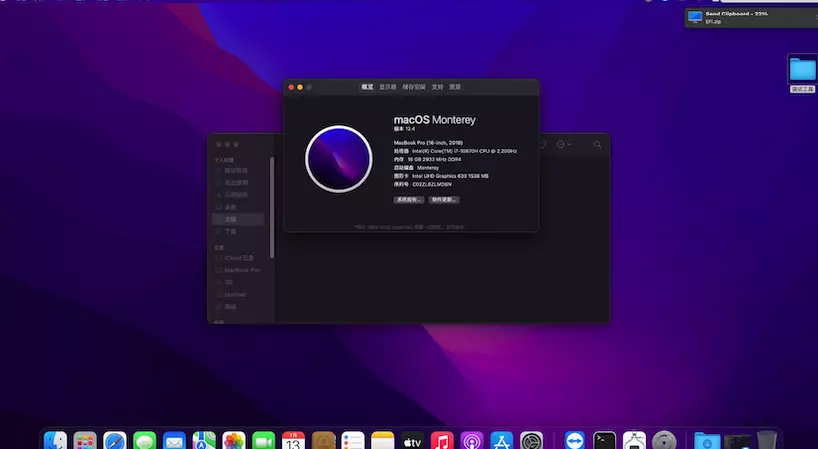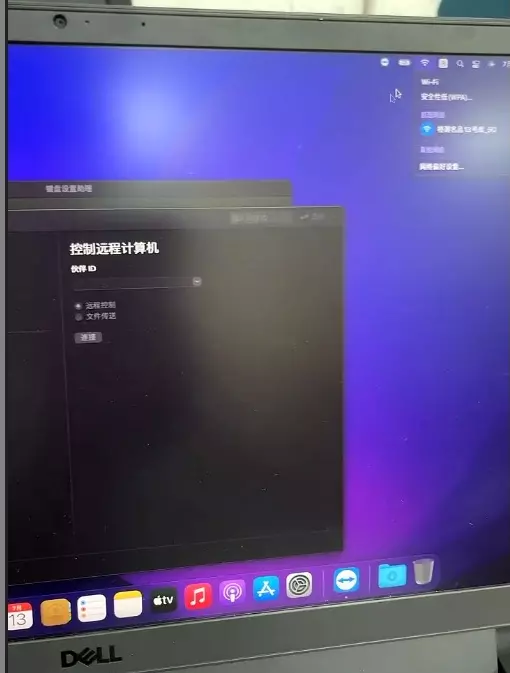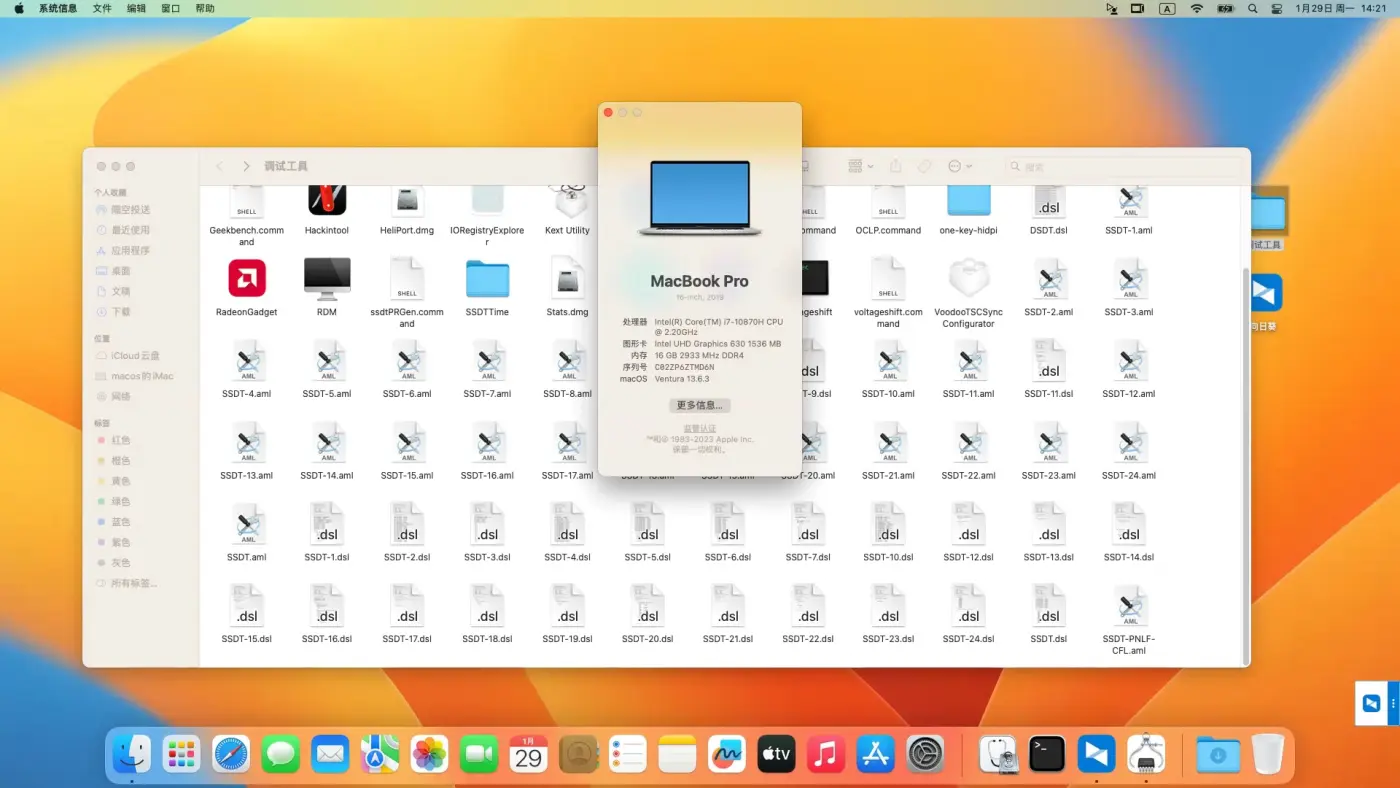雷神THUNDEROBOT 911 Plus i7-9750H笔记本黑苹果安装EFI OC7.9 Monterey 12.4
配置
雷神THUNDEROBOT 911 Plus
处理器 i7-9750H
主板 THUNDEROBOT NH75RXQ-HL
内存 8 GB
主硬盘 建兴 LITEON CL1-8D256 ( 256G8)
主显卡 UHD630+NVIDIA GeForce GTX 1650
显示器 BOE0856 NV173FHM-NY1 (17.159 )
声卡 ALC269
网卡 英特尔 Wireless-AC 9462
说明
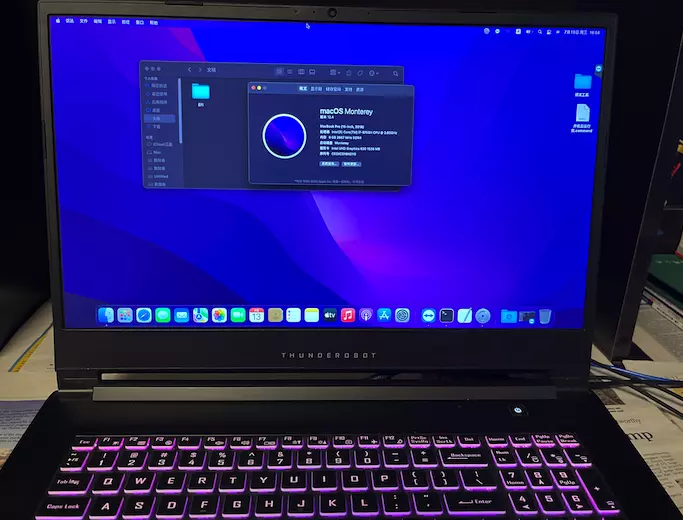
蓝天模具笔记本,9代i7处理器配gtx 1650独显,性能还行,就是内存有点小。
万年不变的alc269声卡,真的很一般
可驱动wifi和蓝牙,除了独显和外接不行,其它还算完好,运行稳定,工作娱乐代码首选。
引导
- OpenCore 0.7.9
系统
- Monterey 12.4
EFI引导下载
- 雷神THUNDEROBOT 911 Plus i7-9750H笔记本黑苹果安装EFI OC7.9 Monterey 12.4
- 有关于本站黑苹果EFI引导的说明
- 【老吴黑苹果】macOS各版本恢复版镜像下载
- 【老吴黑苹果】macOS黑苹果系统镜像恢复版安装新教程 2022
- 【老吴黑苹果】U盘原版安装镜像集合下载
- 【老吴黑苹果】Windows下黑苹果系统原版安装U盘制作方法(2024简单版)
- 检查你的固态硬盘是否支持安装黑苹果
- 有关于黑苹果Intel无线网卡驱动的说明
- 有关于本站EFI引导USB接口的说明
己驱动
- 核显
- 声卡
- USB(Type-C)
- 有线网卡
- 电池电量显示
- 键盘
- 触控板
- 亮度调节
- 蓝牙
- 手势多指
- 变频
- 摄像头
- 读卡器
- WIFI